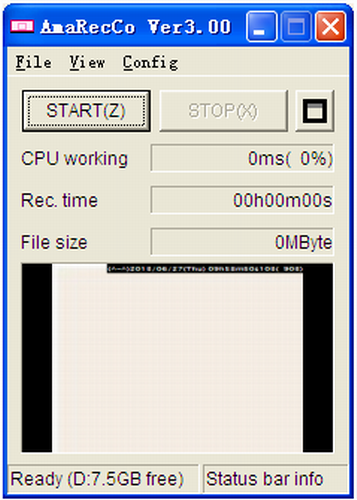- amarecco(屏幕捕捉工具)
- 版本:v3.1 中文版
- 类别:图形图像
- 大小:2.05MB
- 时间:2022-02-08
amarecco官网版是一个屏幕捕捉工具与逆转录编码工具,可以快速的帮助用户这进行使用的过程中,自定义的即可完成对图像的屏幕的捕捉,而且这进行保存录制速度的同时,还不会对视频的质量进行下降,或者有任何的影响,软件非常的小巧,不会对电脑的资源进行过多的占用,欢迎有需要的用户来本站下载使用。

amarecco中文版软件特色:
免费的屏幕捕捉工具。
小巧绿色。
界面清爽简单。
功能专业。
可以高速加工和生产最佳质量的视频文件。
amarecco中文版功能介绍:
支持对文件的大小进行快速的设置
也可以快速的进行缓冲大小的选择
还可快速的进行测试
也可以进行热键的操作选择
支持的对软件的截屏操作进行选择
支持对输出的目录进行快速的选择
可以对文件的名字进行快速的设置
支持对帧率进行快速的的选择
可以对压缩器进行功能的选择
amarecco中文版使用方法:
装完之后第一次运行AmaRecCo.exe,
应该会出现这个视窗。
点确定即可。
接著他大概会出现这样的东西,
一个是主视窗,其中的那个是预览画面,
另一个蓝色的框框可以用来选择要录制的区域。
这个框框的属性是可以依自己使用习惯来调整的,
在上面点右键就可以去设定他。
我的习惯是
Color:
Green
Thickness:
Thin
而那个Loupe是帮你精确对准四角的,
一般情况下可以不用理他。
拖曳左边的图标是将录影区域指定到整个视窗(包括视窗边框),
拖曳右边的图标是将录影区域指定到视窗内。
接著在主视窗取消"RooKie",
以便后续的进阶设定。
点击主视窗的"Config"后便会出现这个画面,
点击左下的"Change Large"。
其实不用这一步也没关系,
只是我觉得一般的设定画面让我产生混乱Orz...
接著应该就会有这个画面出现,
这一个初始设定的阶段便结束了。
展开全部
收起
精选游戏
热门搜索
软件排行

kux转换为mp4软件
应用其他
大小:18.29MB
查 看

vmware player(桌面虚拟化应用)
系统软件
大小:未知
查 看

ai recovery(万能u盘修复工具)
系统软件
大小:642.98KB
查 看

Thief-Book(上班摸鱼神器)
办公软件
大小:53.0MB
查 看

百度电脑专家
应用其他
大小:11.23MB
查 看

polarr下载最新版(泼辣修图)
图形图像
大小:274MB
查 看

腾讯会议
办公软件
大小:2.81MB
查 看

Lucion FileCenter Suite(办公文件管理软件)
办公软件
大小:218.77MB
查 看

迅捷PDF转换器
办公软件
大小:3.29MB
查 看

小黑盒加速器
游戏工具
大小:67.97MB
查 看